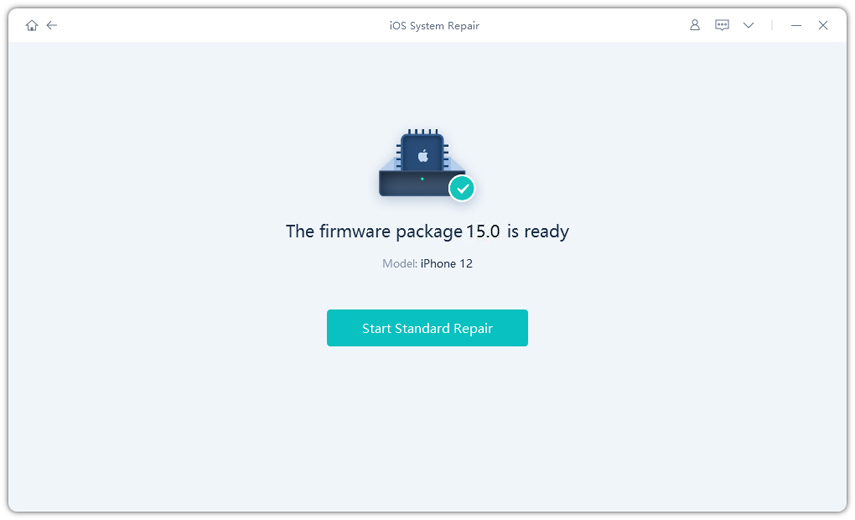[Top 4] Wie kann man das Problem beheben, dass iOS 17 voicemail nicht funktioniert

Die Voicemail ist eine wichtige Funktion auf iPhones, die es Anrufern ermöglicht, Sprachnachrichten zu hinterlassen, wenn sie einen Anruf verpassen. Einige Benutzer haben jedoch Probleme gemeldet, dass die iOS 17 Voicemail nicht funktioniert, selbst wenn die Live Voicemail aktiviert ist.
Zum Beispiel hat ein Benutzer berichtet: "Ich habe die Live Voicemail eingeschaltet, aber wenn ich einen Anruf ablehne oder ihn ausklingen lasse, geht er einfach zur Voicemail meines Anbieters. Funktioniert sie nicht, oder muss ich etwas anderes tun?"
Wenn Sie ähnliche Probleme mit der Voicemail auf iOS 17 haben, bietet dieser Leitfaden die besten Lösungen, um Ihre iPhone Voicemail wieder zum Laufen zu bringen.
- Teil 1. Welche neuen Funktionen bietet iOS 17 Voicemail?
- Teil 2. Wie behebe ich das Problem, dass meine iPhone Voicemail nicht funktioniert?
- 2.1 All-in-One-Lösung zur Behebung von iOS 17 Voicemail-Problemen - Ohne Datenverlust
- 2.2 Starten Sie Ihr iPhone neu
- 2.3 Zurücksetzen der Voicemail-Einstellungen
- 2.4 Zurücksetzen der Netzwerkeinstellungen
- 2.5 Aktualisieren Sie die Anbieter-Einstellungen
- Teil 3. Fragen und Antworten zur Behebung von iOS 17 Voicemail-Problemen
Teil 1. Welche neuen Funktionen bietet iOS 17 Voicemail?
iOS 17 bringt eine aufregende neue Funktion namens Live Voicemail auf iPhones. Mit Live Voicemail können Sie eine Echtzeit-Transkription der Voicemail-Nachricht sehen, während der Anrufer sie hinterlässt. Dies ermöglicht es Ihnen, zu entscheiden, ob Sie den Anruf annehmen und abheben möchten, während der Anrufer immer noch eine Nachricht hinterlässt.
Live Voicemail lehnt auch sofort Anrufe ab, die von Mobilfunkanbietern als Spam identifiziert wurden. Die Transkription erfolgt privat auf Ihrem Gerät mit dem Neural Engine. Obwohl nicht alle Spam-Anrufe blockiert werden, können Sie leicht alle blockieren, die es schaffen, zur Live Voicemail durchzukommen.
Insgesamt bietet Live Voicemail Ihnen mehr Kontrolle über eingehende Anrufe und Voicemails.
Übliche Probleme bei der iPhone Voicemail
Hier sind einige häufige Probleme bei der iPhone Voicemail:
- iOS 17 Live Voicemail wird auf dem iPhone nicht angezeigt oder heruntergeladen
- Die Telefon-App zeigt Voicemails nicht korrekt an oder spielt sie ab
- Die iPhone Voicemail-Benachrichtigung funktioniert nicht
- Visual Voicemail funktioniert nach einem iOS-Update nicht mehr
- Keine Benachrichtigungen für neue Voicemails
- iPhone Voicemail-Benachrichtigung, aber keine Voicemail
- "Die Voicemail ist derzeit nicht verfügbar" oder "Zugriff auf die Voicemail nicht möglich" Fehler
- Kein Ton oder keine Wiedergabe von Voicemail-Nachrichten möglich
- Die iPhone Voicemail wird stundenlang nicht angezeigt
- Probleme mit der Wiedergabe von Voicemails auf bestimmten iPhone-Modellen wie dem iPhone 6
- Transkription funktioniert nicht für Live Voicemail in iOS 17
- Voicemails gehen zur Mobilfunkanbieter-Voicemail anstelle der iPhone-Voicemail
Teil 2. Wie behebe ich das Problem, dass meine iPhone Voicemail nicht funktioniert?
2.1 All-in-One-Lösung zur Behebung von iOS 17 Voicemail-Problemen - Ohne Datenverlust
Wenn Sie die üblichen Problembehandlungsschritte ausprobiert haben, aber die Voicemail in iOS 17 immer noch nicht ordnungsgemäß funktioniert, könnte ein umfassendes Reparaturwerkzeug wie UltFone iOS System Repair erforderlich sein.
UltFone iOS System Repair wurde entwickelt, um verschiedene iOS-Systemprobleme zu beheben, einschließlich Problemen mit der Voicemail und anderen Funktionen, die nach einem iOS-Update nicht funktionieren. Einige wichtige Vorteile der Verwendung dieses Tools:
- Sicheres Downgrade von iOS 17 ohne iTunes oder Datenverlust
- Ein- und Ausstieg aus dem Wiederherstellungsmodus zur Behebung von Systemproblemen
- Reparatur von über 150 verschiedenen iOS-Problemen wie dem Apple-Logo, das hängen bleibt, Neustartschleifen usw.
- Zurücksetzen des iPhones ohne Passwort oder Abhängigkeit von iTunes
- Schnelles Downgrade von iOS ohne Datenverlust
- Schritt 1 Laden Sie UltFone iOS System Repair auf Ihren Computer herunter und installieren Sie es, entweder auf Windows oder Mac. Verbinden Sie Ihr iPhone mit dem Voicemail-Problem über ein USB-Kabel mit dem Computer.

- Schritt 2 Starten Sie UltFone und klicken Sie auf "Start", um das Reparaturmodul zu öffnen. Wählen Sie auf dem nächsten Bildschirm "Standardreparatur".
- Schritt 3 Bevor Sie die Reparatur starten, klicken Sie auf "Herunterladen", um das Firmware-Paket herunterzuladen, das zu Ihrem iPhone-Modell und Ihrer iOS-Version passt.

- Schritt 4 Sobald die Firmware heruntergeladen ist, klicken Sie auf "Start Standardreparatur". Dies startet den Prozess zur Behebung der Voicemail-Probleme durch die Reparatur Ihrer iOS-Systemdateien.

- Schritt 5 Warten Sie einige Minuten, bis die Reparatur abgeschlossen ist. Ihr iPhone wird dann automatisch neu gestartet, und die Voicemail funktioniert wieder in iOS 17.

So verwenden Sie UltFone iOS System Repair, um das Problem "Voicemail funktioniert nicht auf dem iPhone 11" zu beheben:
2.2 iPhone neu starten
Ein einfacher Neustart kann häufig Probleme wie "Voicemail funktioniert nicht auf dem iPhone 13" beheben. So führen Sie einen Neustart auf iOS 17-Modellen durch:
1. Drücken und lassen Sie die Lautstärke erhöhen-Taste gefolgt von der Lautstärke verringern-Taste, und drücken und halten Sie die Ein-/Aus-Taste, bis Sie das Apple-Logo sehen.
2. Nachdem Ihr Telefon neu gestartet ist, öffnen Sie erneut die Einstellungs-App und tippen Sie auf "Voicemail". Aktivieren Sie den Schalter für StandBy oben.
3. Jetzt können Sie Voicemail testen, indem Sie Ihr iPhone anschließen, es im Querformat aufstellen und es eine Weile in Ruhe lassen.

2.3 Voicemail-Einstellungen zurücksetzen
Das Zurücksetzen Ihrer Voicemail-Einstellungen kann kleine Fehler oder Konfigurationsprobleme beheben, die die Voicemail daran hindern, in iOS 17 ordnungsgemäß zu funktionieren.
So setzen Sie die iPhone-Voicemail-Einstellungen zurück:
1. Öffnen Sie die Telefon-App und tippen Sie auf den Voicemail-Tab unten rechts.
2. Tippen Sie auf "Begrüßung" oder "Anpassen", um auf die Voicemail-Einstellungen zuzugreifen.
3. Wählen Sie aus, ob Sie Ihr Voicemail-Passwort zurücksetzen oder Ihre Voicemail-Einstellungen vollständig zurücksetzen möchten.
4. Starten Sie Ihr iPhone nach dem Zurücksetzen Ihrer Voicemail neu.
5. Öffnen Sie die Telefon-App erneut und testen Sie, ob die Voicemail jetzt in iOS funktioniert

2.4 Netzwerkeinstellungen zurücksetzen
Das Zurücksetzen Ihrer Netzwerkeinstellungen kann Konfigurationsprobleme lösen, die Dienste wie Voicemail stören können.
So setzen Sie Netzwerkeinstellungen zurück:
1. Gehen Sie zu Einstellungen > Allgemein > Zurücksetzen auf Ihrem iPhone.
2. Tippen Sie auf "Netzwerkeinstellungen zurücksetzen" - beachten Sie, dass dadurch gespeicherte WLAN-Passwörter entfernt werden.
3. Geben Sie Ihr Passwort ein, wenn Sie zur Bestätigung des Zurücksetzens aufgefordert werden.
4. Warten Sie, bis Ihr iPhone nach dem Zurücksetzen der Netzwerkeinstellungen neu gestartet ist.

2.5 Aktualisieren der Trägereinstellungen
Ihr Mobilfunkanbieter kann Updates für die Mobilfunkdiensteinstellungen veröffentlichen, die Voicemail-Probleme lösen können.
So aktualisieren Sie die Trägereinstellungen:
1. Gehen Sie zu Einstellungen > Allgemein > Info auf Ihrem iPhone.
2. Wenn ein Update für die Trägereinstellungen verfügbar ist, sehen Sie eine Option zum Installieren.
3. Tippen Sie auf Download und Installieren Sie das neueste Trägerupdate.

Teil 3. Fragen und Antworten zur Behebung von iOS 17 Voicemail-Problemen
1. Warum ist mein Voicemail-Postfach voll, aber es gibt keine Nachrichten?
Dies tritt normalerweise auf, wenn alte Voicemail-Nachrichten nicht ordnungsgemäß gelöscht werden. Versuchen Sie, die Voicemail-Einstellungen zurückzusetzen, um korrupte Voicemails zu löschen. Sie können auch Ihren Mobilfunkanbieter kontaktieren, um zu überprüfen, ob veraltete Nachrichten aus ihrem System gelöscht werden müssen.
2. Was passiert, wenn das iPhone-Voicemail-Postfach voll ist?
Wenn Ihr iPhone-Voicemail-Speicher voll ist, werden neue Anrufer Ihre Voicemail-Begrüßung hören, können jedoch keine Nachrichten hinterlassen. Sie hören möglicherweise stattdessen eine automatisierte Aufforderung, dass das Postfach voll ist. Um dies zu beheben, löschen Sie alte Voicemails oder kontaktieren Sie Ihren Mobilfunkanbieter, um den Speicherplatz zu erweitern, falls erforderlich.
Fazit
iOS 17 Voicemail-Probleme können frustrierend sein, aber glücklicherweise gibt es eine Reihe von Schritten zur Fehlerbehebung, die Sie unternehmen können, um die Voicemail wieder ordnungsgemäß zu aktivieren. Beginnen Sie damit, sicherzustellen, dass Ihre Voicemail-Einstellungen korrekt konfiguriert sind, setzen Sie die Netzwerkeinstellungen zurück, suchen Sie nach Trägerupdates oder führen Sie eine vollständige Systemreparatur mit einem Tool wie UltFone iOS System Repair durch.
Lassen Sie sich von einer fehlerhaften Voicemail nicht Ihr iPhone-Erlebnis verderben. Verwenden Sie diese Lösungen, um die Voicemails wieder auf Kurs zu bringen und diese wichtige Kommunikationsfunktion auf Ihrem Gerät wiederherzustellen.